Slack을 사용하기 전에는, 동료의 이메일 수신함에 보관된 파일이 필요하거나 이전 결정에 관한 정보를 모른 채 프로젝트 팀에 참여하게 되어 곤란했던 경험이 있을 겁니다. Slack은 공개 채널에서 공유된 모든 파일과 메시지를 검색을 통해 액세스할 수 있어 이런 문제가 해결됩니다.
프로젝트의 킥오프 문서를 찾거나, 신입 직원이 빠르게 업무에 적응하도록 돕거나, 수년 전 결정된 사항에 대한 배경 정보를 확인할 때 검색은 가장 뛰어난 방법입니다. Slack에서 검색용 필터 및 한정어 사용이 익숙해지면 필요한 정보를 무척 쉽게 찾을 수 있습니다.
이상적인 검색 쿼리 작성하기
개인 일상 또는 업무에 사용하는 대부분의 다른 앱과 마찬가지로, Slack의 검색은 타겟 문구로 시작합니다. 전체 워크플레이스 기록에서 ‘광고’와 같이 일반적인 것을 검색하나요? 아니면 ‘Q4 광고 계획 스프레드시트'와 같이 구체적인 것을 검색하나요?
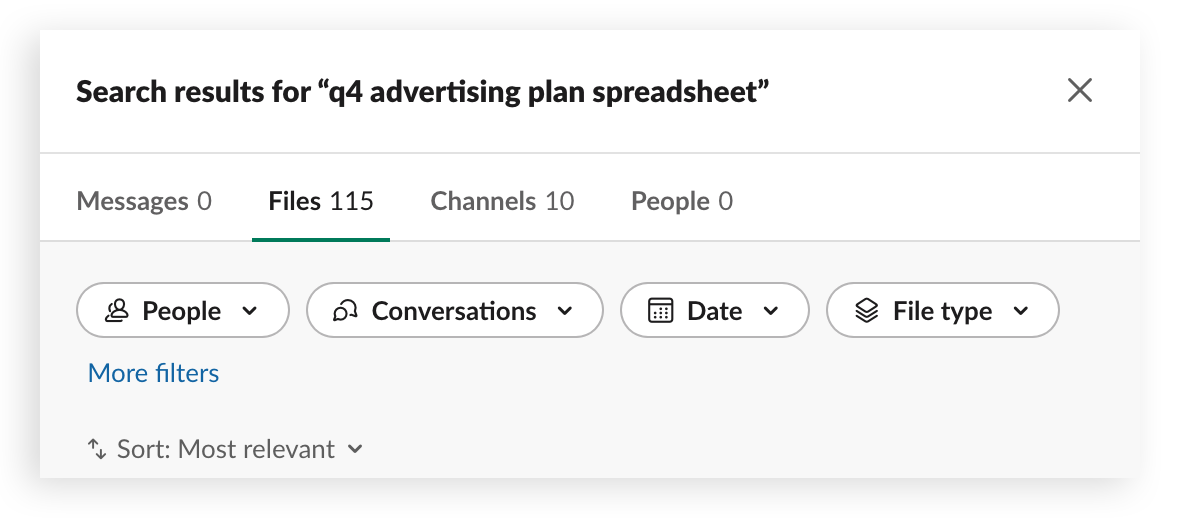
문구 검색은 해당 문구를 포함하는 메시지와 파일에 문구 내 모든 단어가 존재해야 하므로 성공하기도 하고 실패하기도 합니다. 잘못된 검색 결과가 나오거나 결과 건수가 너무 적은 경우, 단어를 삭제하여 좀 더 일반적인 검색어로 다시 검색하거나 찾으려는 것과 관련된 다른 검색어로 시도해 보세요.
메시지, 파일, 채널 및 사람: 유용한 네 개의 검색 카테고리
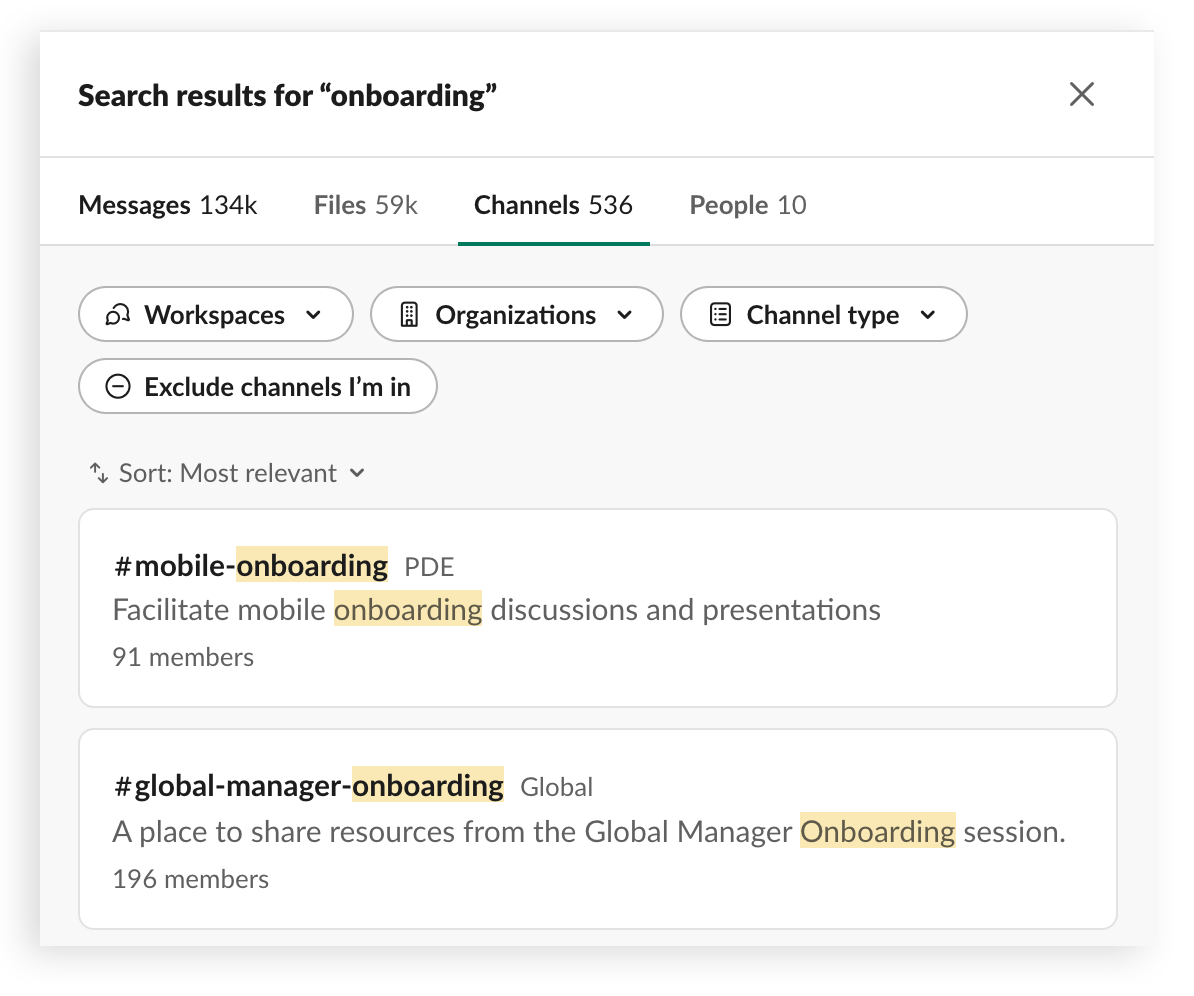
Slack 검색 인터페이스 상단에 검색 결과를 카테고리(메시지, 파일, 채널, 사람)로 정렬하는 네 개의 탭이 있습니다.
- 메시지를 검색하는 것은 복잡하지 않습니다. 쿼리의 단어가 각 결과 메시지의 어딘가에 표시됩니다.
- 파일을 검색하는 경우 키워드는 파일 이름에 포함되었거나 문서 내 어딘가에 포함될 수 있습니다.
- 채널에서 검색하면 채널 이름뿐만 아니라 채널 설명이나 주제에 쿼리 단어가 반영되어 결과가 나타납니다.
- 사람 탭은 쿼리 단어와 일치하는 이름, 또는 프로필에 입력된 정보를 검색합니다.
필터로 검색 범위 좁히기
일반적인 문구를 사용하여 메시지를 검색해서 너무 많은 결과가 나타나는 경우, 다음과 같은 관련 세부 정보 중 한 가지라도 기억해 보세요.
- 누가 이야기했나요?
- 어떤 채널에 있었나요?
- 공유된 날짜는 대략 언제인가요?
- 파일인 경우, 어떤 유형의 파일이었는지 생각나나요(예: PDF, 이메일, 스프레드시트, 이미지)?
 기본 검색 카테고리 바로 아래에 이런 프롬프트와 밀접한 몇 가지 유용한 필터가 표시됩니다. 예를 들어 사람 필터를 사용하여 한 명 또는 여러 명이 보낸 메시지를 검색하거나 날짜 옵션을 사용하여 단일 시간 프레임으로 결과를 제한합니다. 이런 옵션 중 하나를 선택하거나 여러 개를 조합하면 검색 결과의 범위가 좁혀져 즉시 업데이트됩니다.
기본 검색 카테고리 바로 아래에 이런 프롬프트와 밀접한 몇 가지 유용한 필터가 표시됩니다. 예를 들어 사람 필터를 사용하여 한 명 또는 여러 명이 보낸 메시지를 검색하거나 날짜 옵션을 사용하여 단일 시간 프레임으로 결과를 제한합니다. 이런 옵션 중 하나를 선택하거나 여러 개를 조합하면 검색 결과의 범위가 좁혀져 즉시 업데이트됩니다.
예를 들어, 상사가 보낸 메시지를 찾고 있다면 검색을 다시 실행하고 메시지 내에서 사람 필터를 클릭한 다음 사용자 목록에서 상사의 이름을 입력하거나 선택합니다. 지난 여름에 게시된 것으로 기억이 난다면 6월 1일~9월 30일로 날짜 범위를 설정하여 입력합니다.
쉬운 팁: 조직에서 많은 앱을 Slack과 통합하여 검색 결과에 너무 많은 업데이트가 표시되는 경우(예: 고객 지원 티켓), 검색 결과에서 ‘필터 더 보기'를 클릭한 다음 앱 및 봇 숨기기 옵션을 선택합니다.
한정어로 검색 범위 좁히기
더 많은 한정어를 검색할 때 추가할 수 있으며, 많은 한정어들은 클릭 가능한 검색 필터와 비슷합니다. 하지만 아래처럼 특별한 목적을 가진 한정어도 있습니다.
has:star: 과거에 즐겨찾기에 추가한 메시지 또는 파일만 표시has::emoji-name:또는has:reaction: 특정한 이모티콘 반응을 얻었거나 이모티콘 반응이 포함된 메시지만 검색to:me: 나에게 전송된 다이렉트 메시지만 검색
검색 도구 사용해 보기
회사 전체 회의에서 사용할 고객 사례에 대한 프레젠테이션을 준비하고 있고 우리의 2018년 FIFA 월드컵 이야기에 사용된 이미지의 최종 디자인 파일이 필요하다고 가정해 보겠습니다. 다음 데모 Slack 워크스페이스에서 ‘월드컵’을 검색하면 너무 많은 결과가 나옵니다.
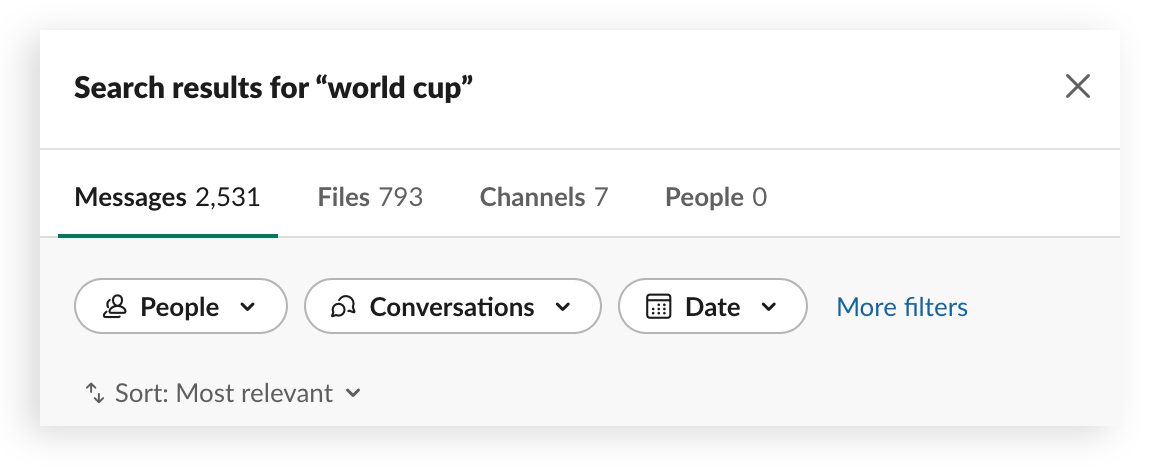
특별히 이미지를 찾고 있으므로 파일 탭으로 이동해 보겠습니다.
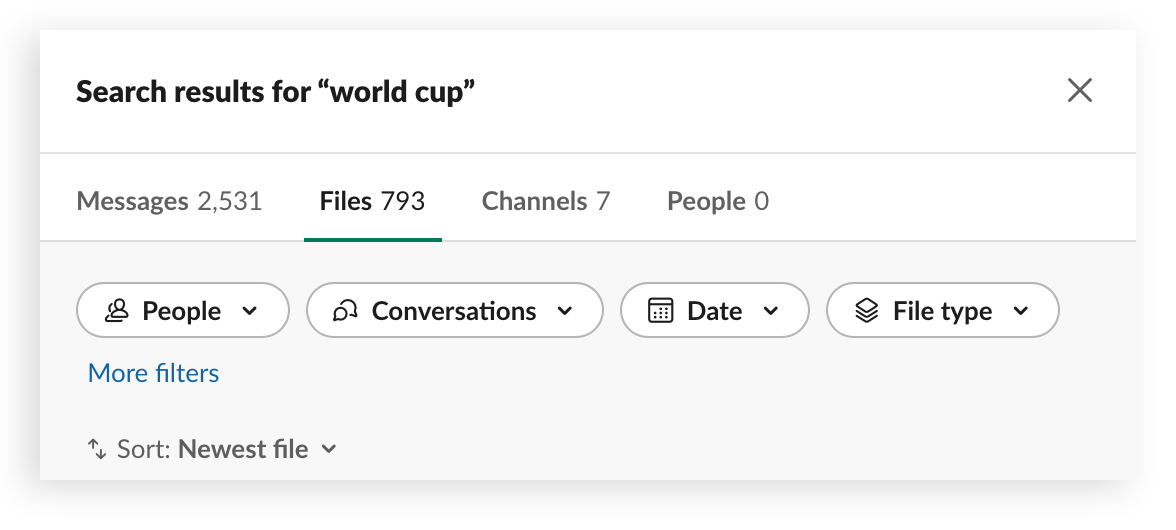
검색 결과가 좁혀지지만 필요한 이미지가 이 결과의 첫 번째 페이지에는 없습니다. 분명 아트 디렉터가 이를 게시한 것을 알고 있기 때문에 이미지와 보낸 사람: Alice Cho로만 검색 결과를 필터링해 보겠습니다.
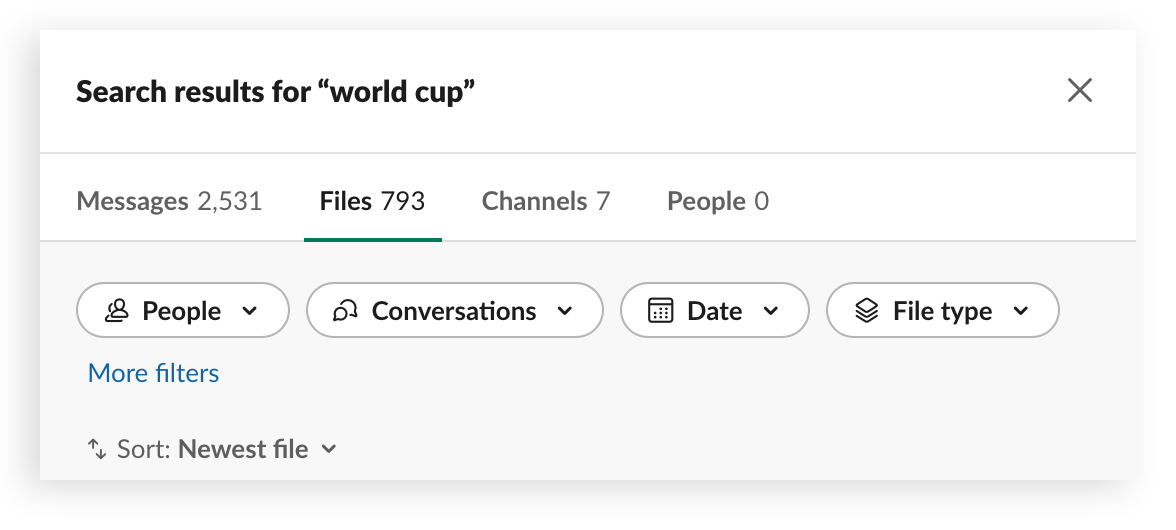
그렇게 2,531개의 결과가 793개로 줄었고, 최종적으로 정말로 원했던 6개로 줄어들었습니다.
Slack용 다른 앱들이 검색 기능에서 작동되는 방법
Slack에 Dropbox, Google Drive, Microsoft OneDrive, 기타 클라우드 파일 서비스를 연결하면 Slack에 공유된 해당 서비스에 있는 파일의 이름과 콘텐츠도 검색 결과로 색인화할 수 있습 니다.
예를 들어 앞서 언급한 월드컵 행사 제작 관련 사례 연구에서는 ‘LA에서 먼저 제작된 후 모스크바 외곽의 국제 방송 센터로 전달된 세그먼트'라는 문구가 포스트에 있습니다. Slack 워크스페이스 내에서 검색하면 이 문구가 작성된 정확한 초안 문서를 찾아낼 수 있습니다.
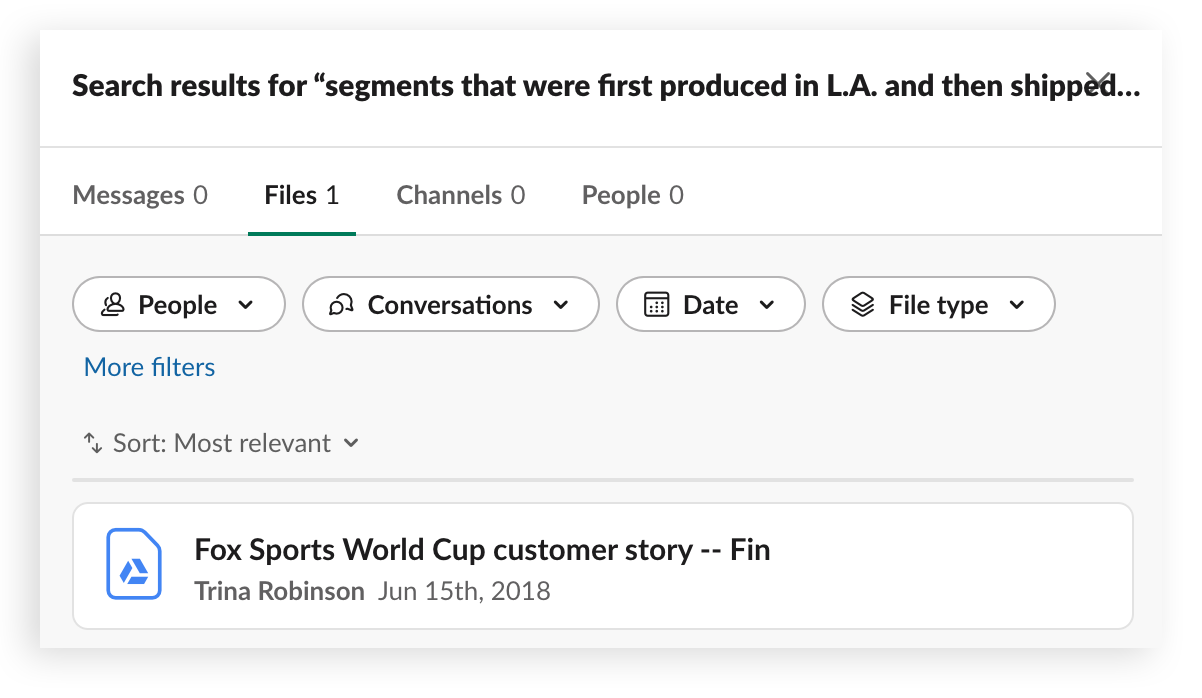
Slack에서는 검색을 직원의 핵심 기술로 생각하기 때문에 신입 사원 온보딩 세션에서 검색을 교육합니다. 신입 사원을 가상 방탈출 게임에 배치하고 검색, 필터, 한정어를 사용하여 Slack 워크스페이스에 숨겨진 단서를 찾도록 합니다. 많은 Slack 직원들은 필요한 것을 찾고 업무를 진행하기 위해 검색을 사용하지 않는 날이 단 하루도 없습니다.






